Tips och tricks om hur du snabbar upp en QuickTime-video på Mac
För att spara lite tid på att titta på en lång film eller video på Quicktime är det idealiskt för att snabba upp dem. Du kan snabbt snabba upp videouppspelningen på QuickTime genom att klicka på snabbspolningsknappen. Men visste du att det finns andra sätt att använda snabbare video med denna mediaspelare på Mac? Dagens artikel kommer att belysa de bästa sätten att snabbt snabba upp videon i Quicktime på Mac. Men om du tycker att Quicktime inte räcker som hastighetsregulator måste du istället välja alternativet.

Del 1. 3 sätt att snabba upp en video på QuickTime
Med en förinstallerad mediaspelare som denna behöver du inte oroa dig för att titta på de flesta videor du har på din Mac. Även om det är en mediaspelare kan du också använda dess andra funktioner som inspelning, konvertering, etc. Så låt oss inte konsumera mer tid; lär dig hur du snabbar upp en QuickTime-video med de två sätten på Mac.
1:a vägen. Använd snabbspolningsknappen för att snabba upp
Detta första sätt kommer att lära dig att använda snabbtangenter istället för att klicka på för många alternativ på Quicktime. Så, om du vill veta hur du gör det, följ de två stegen nedan.
Steg 1. Öppna QuickTime på din Mac och spela upp videon du vill titta på i snabb rörelse.
Steg 2. Håll alternativ på tangentbordet och klicka på >> knapp. Varje gång du trycker på >> medan du håller ned Alternativ lägger du till 0,1x hastighet på hastighet; det maximala du kan få är 2,0x.
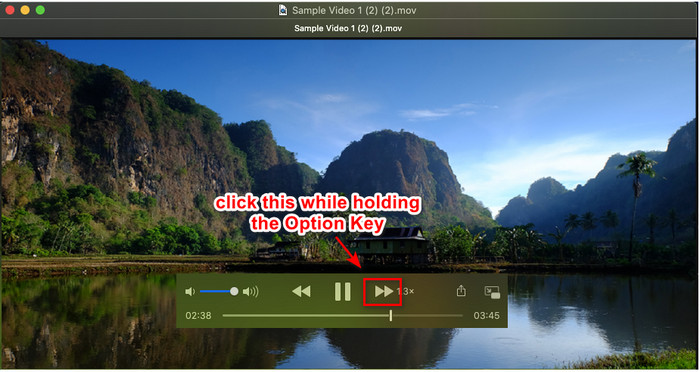
2:a vägen. Använd videoinställningarna för att snabba upp
Detta andra sätt använder videoinställningen för att snabba upp videon du vill ha på den här mediaspelaren. Om du inte har någon aning om vad vi pratar om, kommer stegen nedan att upplysa dig. De här angivna stegen fungerar bara på Quicktime version 7, så om du inte har uppgraderat eller uppdaterat din Quicktime så försök att använda detta.
Steg 1. När du har spelat upp videon på Quicktime, fortsätt till Fönster menyn i den övre panelen. Flera alternativ visas, men klicka på Visa A/V-kontroller, eller så kan du helt enkelt klicka Kommando + K eftersom de gör samma sak.
Steg 2. Kontrollen kommer att visas på din skärm; under Uppspelning måste du flytta reglaget för uppspelningshastighet enligt dina preferenser och dra den åt vänster eller höger. Se till att hastigheten du ställer in inte är högre än 1,9x hastighet, för om den överskrids kommer det inte att finnas något ljud på videon när du spelar upp den.
Det finns inget förhandsgranskningsalternativ för att se om det är rätt hastighet du vill ha, och när du klickar på paus och spela upp kommer den att återställa hastigheten du ställer in till normalt tillstånd.
3:e vägen. Använd alternativet för uppspelningshastighet för att öka hastigheten
Ett annat sätt du kan göra för att öka videohastigheten för QuickTime är genom att ändra alternativet för uppspelningshastighet som visas. Du hittar det här alternativet i den övre delen av skärmen när du öppnar videon.
Steg 1. När videon är öppen och spelas upp på QuickTime, klicka på Se plats i den övre delen.
Steg 2. Olika alternativ kommer att visas på skärmen; klick Uppspelning Hastighet, och andra uppspelningshastigheter som t.ex Halv hastighet, normal hastighet, en och en kvarts hastighet, en och en halv hastighet och dubbel hastighet. Välj den uppspelningshastighet du vill ha och kontrollera videon om det är den hastighet du vill ha.
Del 2. Snabba upp video permanent på QuickTime med den bästa hastighetskontrollen
Anta att du vill snabba upp QuickTime-video och spara den med den inbyggda mediaspelaren kan inte ge dig det. Med den bästa hastighetsregulatorn kan du ladda ner på din Windows och Mac, du kan spara snabbhetsvideon permanent, så att du inte behöver justera hastigheten då och då.
FVC Video Converter Ultimate är den fenomenala programvaran du kan ha på ditt skrivbord för att enkelt snabba upp videon upp till 8x som Quicktime inte kan göra. Även om den kan snabba upp videon du har, snabbar den också upp ljudet i videon även om du ställer in det så högt som 8x. Med ett verktyg som detta behöver du inte vänta på exportprocessen eftersom det också är 30 gånger snabbare än den andra omvandlaren. Underbart eller hur? Om du funderar på att använda dess ultimata hastighetsregulator, måste du följa och läsa stegen nedan för att veta hur du avslutar den i hastighet.
Steg 1. Du kan ha programvaran på Mac och Windows genom att klicka på nedladdningsknappen. Installera sedan programvaran, följ installationsprocessen och klicka på Starta nu för att starta programvaran på skrivbordet.
Gratis nedladdningFör Windows 7 eller senareSäker nedladdning
Gratis nedladdningFör MacOS 10.7 eller senareSäker nedladdning
Steg 2. När verktygets gränssnitt visas klickar du på Verktygslåda och du kan hitta Videohastighetskontroll där som kan hjälpa dig att slutföra uppgiften att snabba upp video.
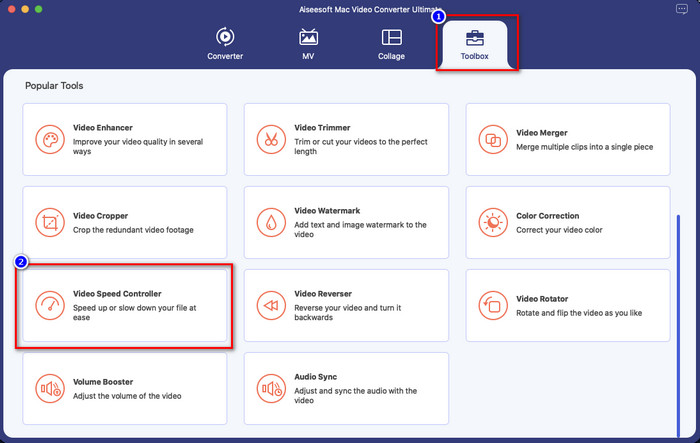
Steg 3. Klick + knappen, och en filmapp visas; hitta videofilen du vill snabba upp och klicka Öppna för att ladda upp det.
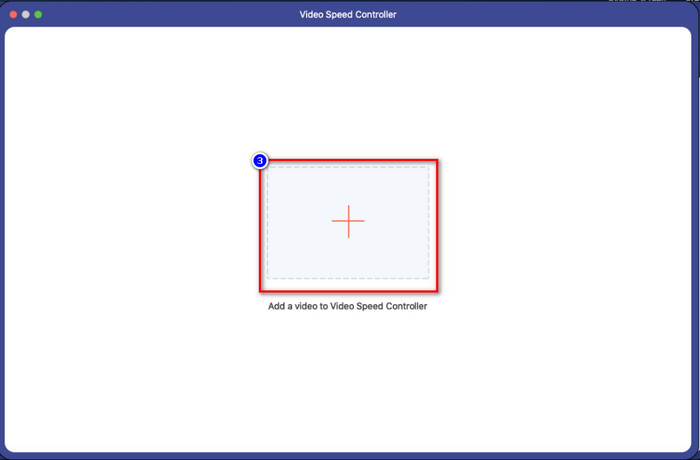
Steg 4. Ett nytt fönster visas; du kan nu välja vilken uppspelningshastighet du vill på alternativet som visas på din skärm. När du har klickat på det hastighetsalternativ du vill ha, spelas en förhandsvisning automatiskt upp i det här området, kom ihåg att 4x och 8x inte förhandsgranskas.
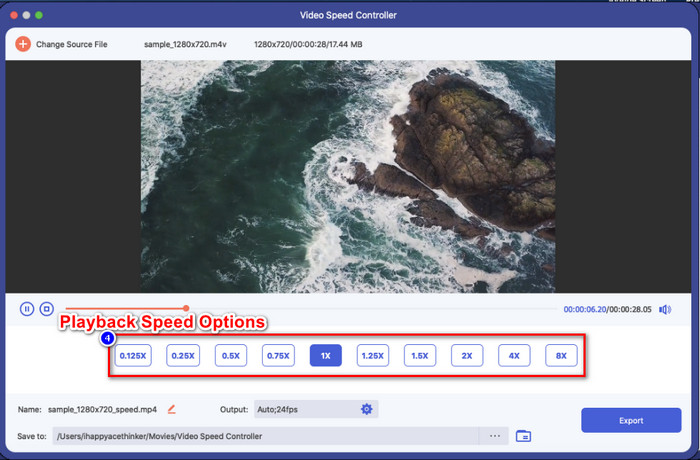
Steg 5. Slutligen kan du spara den snabba videon genom att klicka på Exportera knapp. Som vi sa tidigare kommer bearbetningen av filen inte att ta lång tid, och stöder 30x bearbetningshastighet. När processen är klar visas en meddelanderuta på skärmen.
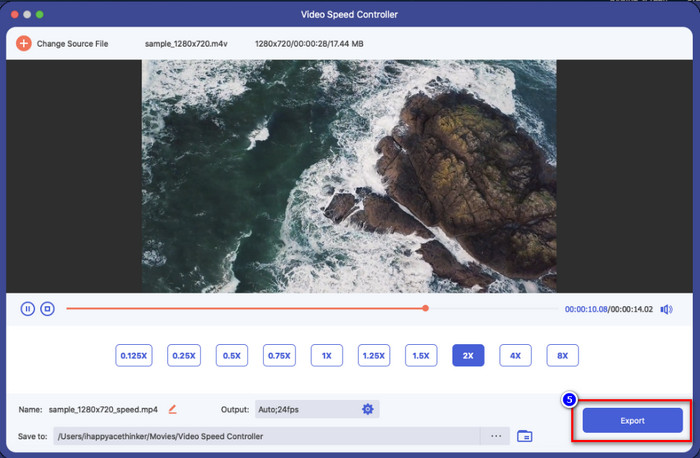
Relaterad:
Hur man snabbar upp en video på Windows och Mac
Hur man snabbar upp en video på TikTok
Del 3. Vanliga frågor om hur man snabbar upp en QuickTime-video
Varför finns det inget ljud efter att jag snabbar upp videon på Quicktime?
Om hastigheten du väljer är mer än 1,9x förvänta dig att ljuden inte kommer att genereras. Men det finns tillfällen då den kommer att spela upp videon med ljud även om den är i 1,9x hastighet, men mer än så kommer den inte att göra det.
Hur kan jag spara hastighetsvideon på Quicktime?
Tyvärr stöder Quicktime inte att spara hastigheten du använder på videon. Så om du vill spara videon i en höghastighetsrörelse, kommer det här verktyget inte att göra saken. Men du kan använda en videoredigerare för att hjälpa dig att snabba upp videon och spara den på din stationära enhet. Så när du tittar på videon behöver du inte ställa in den.
Varför blev det laggy efter att jag snabbade upp videon på Quicktime?
När du börjar snabba upp videon kommer du att märka att videon börjar bli lagg. I det här fallet kan du behöva minska uppspelningshastigheten lite för att undvika denna omständighet.
Slutsats
Sammantaget är det viktigt att lära sig hur man snabbar upp en QuickTime-video, inte bara för att du ska spara tid på att titta på långa videor utan också för att bli mer produktiv i livet. Så om du vill titta på en video i en höghastighetsrörelse kan du följa de angivna stegen ovan på Quicktime, och vi försäkrar dig att du kommer att få den hastighet du behöver på videon du tittar på. Men om du vill spara hastighetsvideon applicerar du på Quicktime; då är det omöjligt att göra det eftersom mediaspelaren inte har den funktionen. Som tur är, FVC Video Converter Ultimate är här för att rädda dig. Läs detaljerna ovan för att veta mer och spara den snabba videon du vill ha på ditt skrivbord på nolltid.



 Video Converter Ultimate
Video Converter Ultimate Skärminspelare
Skärminspelare



